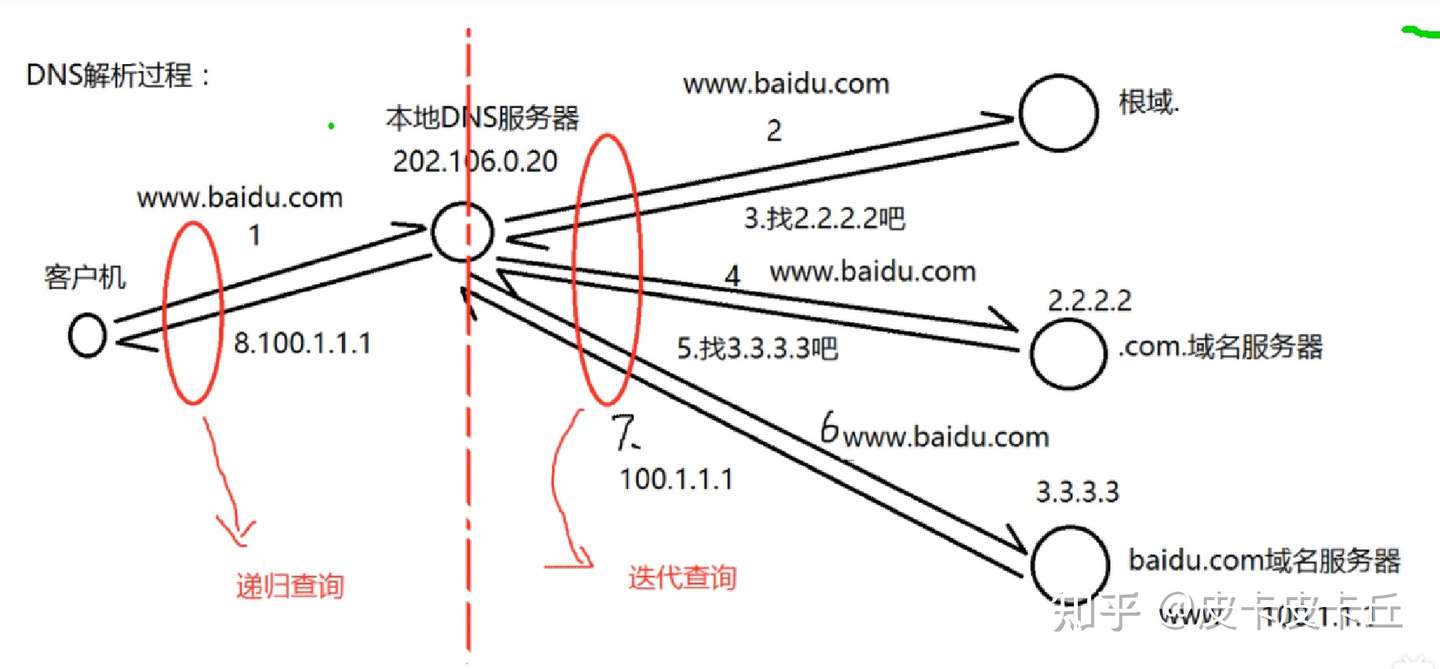
DNS (域名系统) 是一个将域名转换为 IP 地址的系统。当用户在浏览器中输入网址时,DNS 将查找该域名的 IP 地址,以便浏览器可以连接到正确的服务器。
正确配置 DNS 设置对于确保您的网站或应用程序正常工作至关重要。如果您遇到 DNS 问题,可能会导致:
- 网站加载缓慢或无法加载
- 电子邮件无法发送或接收
- 应用程序无法连接到外部服务
第 1 步:确定要使用的 DNS 服务器
- Google DNS:8.8.8.8 和 8.8.4.4
- Cloudflare DNS:1.1.1.1 和 1.0.0.1
- OpenDNS:208.67.222.222 和 208.67.220.220
您还可以使用您的 ISP (互联网服务提供商) 提供的 DNS 服务器。
第 2 步:配置服务器 DNS 设置
配置 DNS 设置的过程因服务器操作系统而异。以下是如何在不同操作系统中配置 DNS:
Linux
- 使用文本编辑器打开 /etc/resolv.conf 文件。
- 找到以下行:
- 将 127.0.0.1 替换为您选择的 DNS 服务器 IP 地址。
- 保存并关闭文件。
nameserver 127.0.0.1
Windows
- 打开“控制面板”。
- 单击“网络和 Internet”。
- 单击“网络和共享中心”。
- 单击要修改其 DNS 设置的网络连接。
- 单击“属性”。
- 在“网络”选项卡上,双击“Internet 协议版本 4 (TCP/IPv4)”。
- 在“常规”选项卡上,选择“使用以下 DNS 服务器地址”。
- 输入您选择的 DNS 服务器 IP 地址。
- 单击“确定”保存更改。
macOS
- 单击苹果菜单。
- 选择“系统偏好设置”。
- 单击“网络”。
- 在左侧边栏中选择要修改其 DNS 设置的网络连接。
- 单击“高级”。
- 在“DNS”选项卡上,单击“+”按钮添加新的 DNS 服务器。
- 输入您选择的 DNS 服务器 IP 地址。
- 单击“确定”保存更改。
第 3 步:测试 DNS 设置
配置 DNS 设置后,测试它们以确保它们正常工作非常重要。以下是测试 DNS 设置的一些方法:
- 使用 ping 命令 ping 一个已知的域名,例如 google.com。
- 使用 nslookup 命令查找域名的 IP 地址。
- 尝试访问您自己的网站或应用程序,看看它是否加载正确。
服务器 DNS 异常的故障排除
如果您遇到服务器 DNS 问题,可以采取以下步骤进行故障排除:
- 检查您的网络连接是否正常。
- 验证您使用的 DNS 服务器 IP 地址是否正确。
- 尝试使用不同的 DNS 服务器。
- 检查您的服务器防火墙是否阻止了 DNS 请求。
- 联系您的 ISP 或服务器提供商以获取帮助。
结论
正确的 DNS 设置对于确保您的网站或应用程序正常工作至关重要。通过遵循本指南,您可以轻松配置您的服务器 DNS 设置并解决任何 DNS 问题。




























